
SSH (Secure Shell) é uma ferramenta amplamente utilizada para gerenciar servidores web, permitindo que os usuários acessem remotamente um servidor e executem comandos. Com o SSH, é possível gerenciar a hospedagem do seu site de forma segura e eficiente. Neste artigo, você aprenderá como usar o SSH para gerenciar a hospedagem do seu site.
1. Como configurar o SSH na sua hospedagem de site
Primeiramente você precisará liberar o acesso SSH em sua conta de hospedagem. Normalmente, isso é feito através do painel de controle da hospedagem ou solicitando ao suporte da sua hospedagem.
Nota: Nem todos os provedores liberam o acesso SSH em planos de hospedagem. Na Link Oficial nós liberamos acesso SSH sem custo adicional a qualquer plano de hospedagem mediante a solicitação.
Antes de começar, certifique-se de ter as credenciais de acesso à sua conta de hospedagem, incluindo seu nome de usuário, senha e a porta SSH (Por padrão a porta é 22, mas por segurança alguns servidores possuem essa porta personalizada) . Também é indispensável ter um cliente SSH instalado em seu computador. Existem vários clientes SSH disponíveis, incluindo o OpenSSH (para sistemas Unix), o PuTTY (para sistemas Windows) e o Juice SSH (para dispositivos Android).
Caso utilize hospedagem de site cPanel da Link Oficial, você pode pular tudo isso e acessar o SSH da sua hospedagem diretamente no cPanel através do ícone “Terminal” na seção “Avançado”.
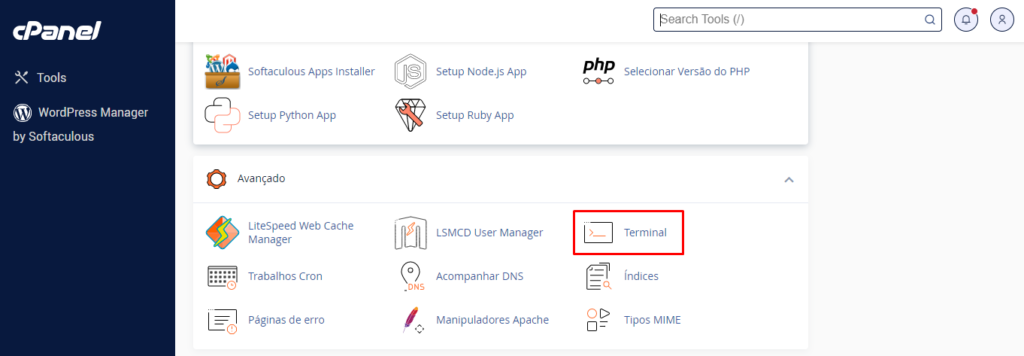
Pronto, você já está logado e pronto para usar o SSH da sua hospedagem, simples e rápido.
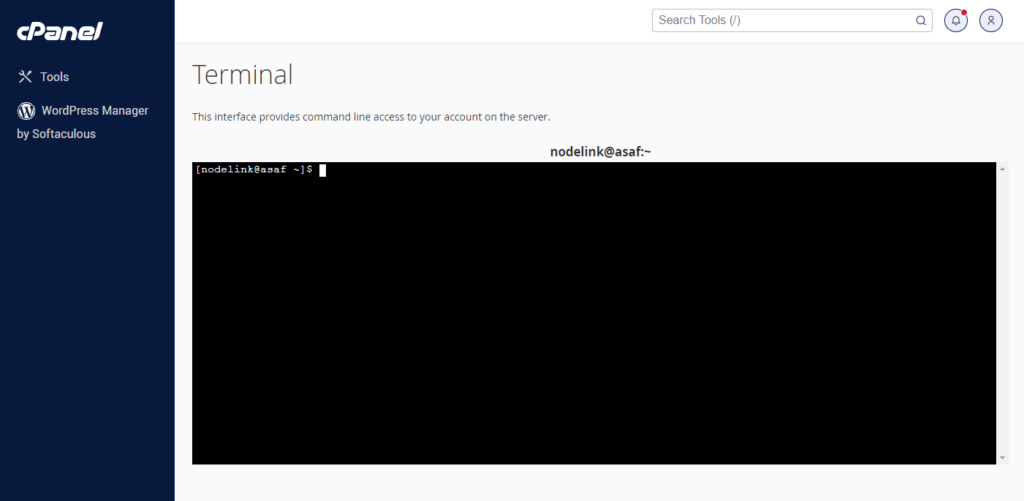
Agora, se você não tem uma hospedagem cPanel ou precisa acessar um Cloud e VPS Linux continue a leitura, vamos te explicar tudo em detalhes.
1.1 Acessando SSH com a senha e login da hospedagem
Vamos dar um exemplo utilizando o PuTTY que o cliente SSH mais conhecido em Windows.
Abra o PuTTY e preencha o campo “Host Name” com o domínio da sua hospedagem e “Port” com a porta SSH da sua hospedagem e clique no botão “Open”, conforme exemplo na imagem abaixo:
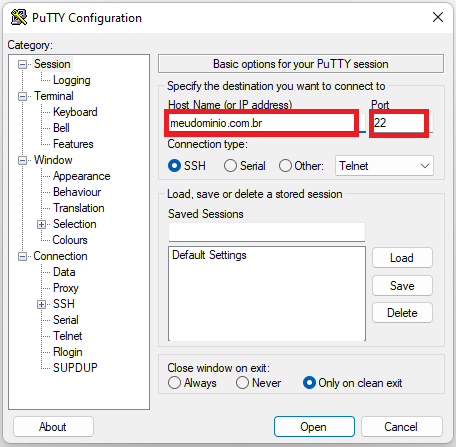
Se tudo estiver correto, inclusive a porta SSH, neste momento você estará em uma tela preta, este já é a tela do SSH:
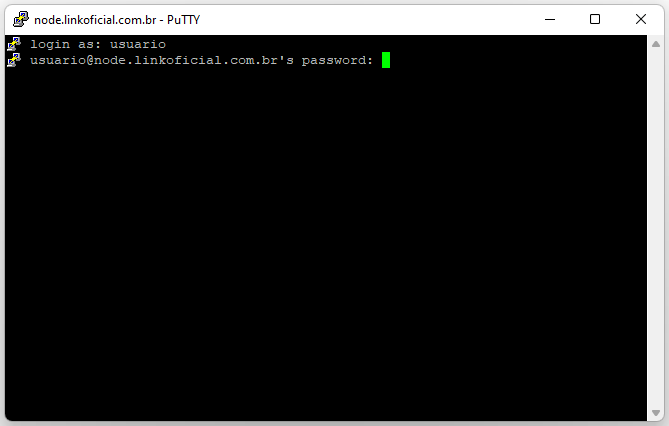
Então digite o login da sua hospedagem e tecle “Enter”, na próxima linha digite a senha da hospedagem e tecle “Enter”.
Estando o login e senha corretos você já estará logado no SSH da sua hospedagem!
1.2 Acessando SSH com chave
A maneira mais segura, porém mais complexa de acessar o SSH da sua hospedagem de site é através de chave criptografada.
1.2.1 Como gerar a chave SSH
Mais uma vez vamos dar como exemplo para este método a utilização do PuTTY e sistema Windows.
Se você já instalou o PuTTY no seu Windows, percebeu que ele instala outros aplicativos juntamente, um deles é o iremos usar agora o PuTTYgen (PuTTY gerador de chave) para gerar a nossa chave.
Clique no botão “Generate” e mova o mouse aleatoriamente sobre a tela do aplicativo até que a barra de progressso se complete. Parece estranho? Mas a mágica está justamente em gerar a chave baseado nesses movimentos aleatórios. Ao final do procedimento será exibido sua chave.
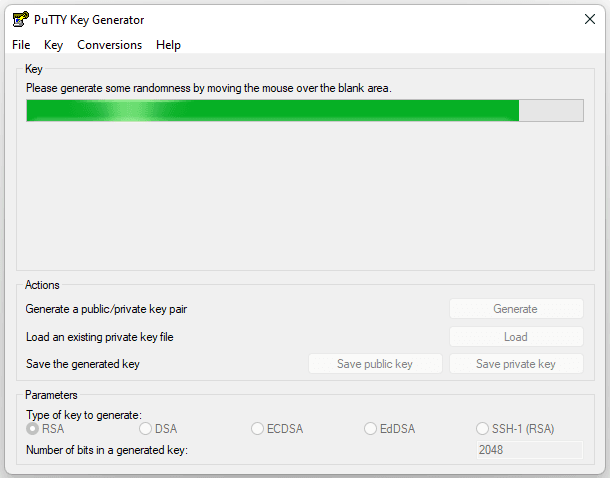
Digite um senha aleatória e forte no campo “Key passphrase” e repita a mesma senha “Confirm passphrase” e anote em local seguro. Agora clique no botão “Save private key”, e salve o arquivo com qualquer nome que deseje. Esta é sua chave privada, guarde-a em local seguro, onde somente você terá acesso.
1.2.2 Como importar a chave pública SSH
A chave pública SSH é a que fica na hospedagem do seu site, enquanto a chave privada SSH é a que fica com você, em segurança. Desta forma vamos neste momento importar a chave pública SSH na sua hospedagem, tomamos como exemplo uma hospedagem de sites cPanel . Ah, e para que fique mais claro a chave pública SSH no PuTTYgen, é aquela caixa no topo onde foi gerada uma sequencia de caracteres aleatórios, por isso não feche o PuTTYgen até que tenhamos terminado todo o tutorial.
Estando no cPanel, entre no menu “Acesso SSH”, depois em “Gerenciar chaves do SSH” e por último “Importar chave”.
Nesta tela você precisa preencher o campo “Escolha um nome para essa chave (o padrão é id_dsa):”, digite um nome para identificar a chave, qualquer texto de sua escolha. No próximo campo é a chave privada, deixe-a em branco, você não precisa usar ela aqui. No campo “Senha” digite a senha que você criou no PuTTYgen (Key passphrase). E no último campo como o próprio nome já diz “Cole a chave pública na seguinte caixa de texto:”, aqui você insere a sua chave pública gerada no PuTTYgen.
Clique no botão “Importar”.
Volte a tela principal do menu “Acesso SSH” e agora sua chave pública já estará disponível, mas ainda não há permissão de acesso. Clique em “Gerenciar” e então no botão “Authorize”. Pronto sua chave já está autorizada para ter acesso.
Até aqui nós já aprendemos a gerar as chaves pública e privada para o SSH da sua hospedagem, importar e autorizar a sua chave pública SSH na hospedagem cPanel e agora vamos a etapa final que é se conectar no SSH da sua hospedagem de site utilizando a sua chave privada SSH.
1.2.3 Como acessar o SSH com a chave privada
Abra o aplicativo PuTTY e no menu esquerdo você deve expandir as opções do menu “SSH”, nos novos menus que aparecem você deve expandir a opção “Auth” e então clique sobre o menu “Credentials”. Clique no botão “Browser” da caixa “Private key file for authentication” para navegar nos arquivos do seu computador e selecionar a sua chave privada SSH que você salvou no PuTTYgen, caso não se recorde, releia a seção “1.2.1 Como gerar a chave SSH“.
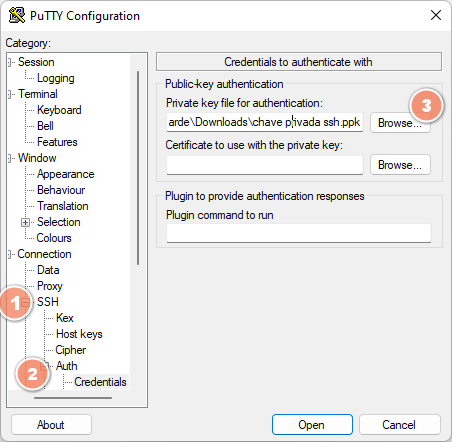
Agora volte ao menu “Session” e preencha os dados de acesso SSH da sua hospedagem e clique no botão “Open”. Lembrando que a porta SSH padrão é 22 mas muitos provedores alteram esta porta por questão de segurança. Verifique com seu provedor de hospedagem qual a porta SSH correta.
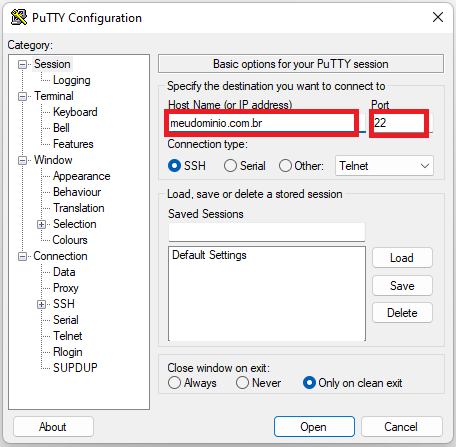
Neste momento você estará na tela de login do SSH, digite o usuário da sua hospedagem e tecle “Enter”, será solicitado a senha, esta não é a senha da sua hospedagem, mas sim a senha da sua chave privada na qual você gerou no PuTTYgen (Key passphrase), tecle “Enter” novamente e se tudo estiver certo você estará logado no SSH da sua hospedagem de site!
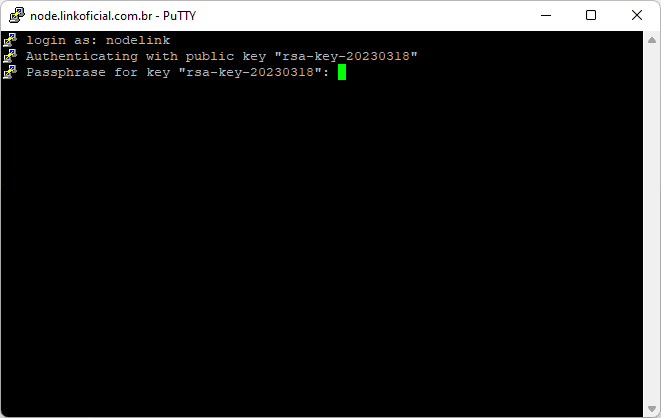
2. Exemplos e dicas de comandos SSH
Agora que você descobriu todas as maneiras de se conectar ao SSH da sua hospedagem, que tal conhecer alguns dos comandos, claro, isso se você já não os conhece.
Nota: Cuidado ao utilizar o SSH, comandos incorretos ou equivocados podem danificar sua hospedagem ou causar bugs. Nunca edite arquivos da hospedagem ou delete-os, muitos deles são indispensáveis para o funcionamento da sua hospedagem de site.Sempre pressione “Enter” após digitar para que o comando seja executado.
Navegar entre as pastas utilize o comando “cd”
Exemplo, para entrar na pasta “public_html”
[usuario@servidor ~]$ cd public_htmlVoltar para pasta anterior
[usuario@servidor ~]$ cd ..Entrar em um diretório ou pasta específica, exemplo a pasta imagens que está dentro da public_html
[usuario@servidor ~]$ cd /public_html/imagens/Listar arquivos de uma pasta utilize o comando ls
[usuario@servidor ~]$ lsCrie uma pasta com mkdir
[usuario@servidor ~]$ mkdir imagensEdite ou crie um arquivo com o editor de texto nano
[usuario@servidor ~]$ nano index.phpDelete um arquivo ou pasta com rm
[usuario@servidor ~]$ rm index.phpBaixar um arquivo diretamente para a hospedagem com SSH, utilize o comando wget
[usuario@servidor ~]$ wget https://www.linkoficial.com.br/imagens/banners/300x112.gifO comando mv serve tanto para mover um arquivo como para renomear
[usuario@servidor ~]$ mv nome_do_arquivo.php novo_nome.phpCompactar um diretório em zip
[usuario@servidor ~]$ zip -r arquivo_compactado.zip /diretório-a-compactar/Descompactar um arquivo zip, utilizando o comando unzip
[usuario@servidor ~]$ unzip arquivo_compactado.zipVisualizar os processos rodando na hospedagem, utilize o comando top
[usuario@servidor ~]$ topE finalmente para sair ou se deslogar do SSH digite o comando exit e tecle Enter.
[usuario@servidor ~]$ exitEstes são apenas alguns exemplos básicos que você poderá fazer no SSH da sua hospedagem. Há uma infinidade de comandos e combinações, alguns mais avançados não podem ser executados no SSH de uma hospedagem compartilhada, somente em servidor próprio com acesso root devido a privilégios do sistema.
3. Dicas de segurança ao utilizar SSH em hospedagem de site
O SSH (Secure Shell) é um protocolo amplamente utilizado para acessar e gerenciar servidores e dispositivos de rede de forma segura. No entanto, para garantir a segurança da sua hospedagem de site, é importante seguir algumas boas práticas. Abaixo estão algumas dicas simpes que podem ajudar a proteger o seu acesso SSH.
3.1 SSH somente em último caso
Antes de mais nada apenas ative o acesso SSH na sua hospedagem de site se realmente se fazer necessário. Quase que a totalidade das ações feitas via SSH podem ser perfeitamente executadas através de um painel de hospedagem como cPanel, DirectAdmin, etc…
Se for utilizar apenas para algo temporário, desative o acesso SSH após executar o trabalho.
3.2 Chave SSH ao invés de senha
O método mais seguro de acesso ao SSH da hospedagem é utilizando chave criptografada como ensinamos neste tutorial. Então sempre dê prioridade em usar chave privada/pública para acessar o seu SSH.
3.3 Senha forte para o SSH
Se não puder utilizar chave, então gere uma senha forte, complexa e extensa para a sua hospedagem, além de alterá-la de tempos em tempos, nunca utilize uma senha já usada no passado ou compartilhada com outros serviço. Use sempre senhas aleatórias.
Alias essa é uma recomendação não só para o SSH, mas para qualquer serviço ou hospedagem de site, mesmo que não tenha acesso ao SSH.
3.4 Não forneça a terceiros
Mantenha sua senha e chave em segurança, se realmente for necessário fornecer acesso a um desenvolver, gere um chave nova para ele e exclua após a finalização do trabalho. Se for somente senha, gere uma senha nova para a hospedagem após finalização do trabalho.
4. Considerações finais
O SSH é uma ferramenta excelente, leve e segura que fornece um maior poder e flexibilidade para gerenciar o seu site e/ou hospedagem do site. Porém existe uma curva de aprendizado para quem está iniciando, não é díficil mais exige o estudo e compreensão de cada comando. Pois ao mesmo tempo que o SSH lhe dá maiores poderes sobre a hospedagem, maior é sua responsabilidade, um comando errado ou equivocado poderá simplesmente destruir o bugar sua hospedagem e arquivos.